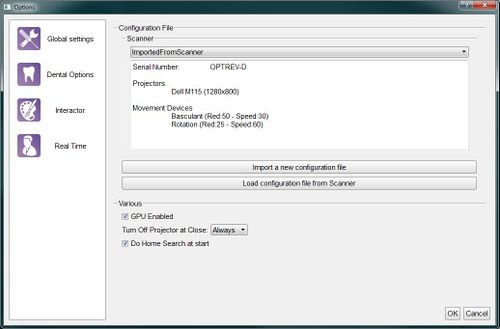Difference between revisions of "Dental Options Global/fr"
L.leonardi (talk | contribs) (Created page with "En suivant le panneau de configuration on trouve trois options générales :") |
L.leonardi (talk | contribs) (Created page with "* '''GPU Enabled''' :si l’option est active, le logiciel utilise le GPU pour accélérer la Générations des Mailles * ''''Do Home Search at start'''ːsi l’option est a...") |
||
| Line 13: | Line 13: | ||
En suivant le panneau de configuration on trouve trois options générales : | En suivant le panneau de configuration on trouve trois options générales : | ||
| − | * '''GPU Enabled''' : | + | * '''GPU Enabled''' :si l’option est active, le logiciel utilise le GPU pour accélérer la Générations des Mailles |
| − | * '''Do Home Search at start''' | + | * ''''Do Home Search at start'''ːsi l’option est active, le scanneur recherche la position zéro du système de déplacement chaque fois qu’on démarre le logiciel : |
| − | * '''Turn Off Projector at Close''' : | + | * '''Turn Off Projector at Close''' : l’option permet de gérer le projecteur quand le logiciel est arrêté |
| − | + | * '''Always''': le projecteur s’arrête chaque fois que le logiciel s’arrête | |
| − | + | * '''Never''' : le projecteur reste allumé chaque fois que le logiciel s’arrête. (Il s’arrête automatiquement après quelque minute) | |
| − | + | * ''' Ask''': chaque fois que le logiciel s’arrête l’utilisateur peut décider d’arrêter le projecteur ou pas | |
{{Screenshot|Dental 2 5 options global.jpg}} | {{Screenshot|Dental 2 5 options global.jpg}} | ||
{{Navigation|Dental_Option|Dental_Options_Dental}} | {{Navigation|Dental_Option|Dental_Options_Dental}} | ||
Revision as of 14:25, 3 February 2016
Global
On trouve ici les informations de base pour le branchement du scanneur. OpticalRevEng Dental fonctionne avec tous nos scanneurs mais il est possible d’activer seulement un scanneur à la fois. Le scanneur actif est sélectionné dans la liste des scanneurs configurés, qui se trouve dans le menu en haut
Deux processus sont disponibles pour ajouter la configuration d’un scanneur
- Import a new configuration file : on ouvre une fenêtre pour télécharger un fichier du PC
- Load cofiguration file from Scanner: on télécharge le fichier de configuration dès la mémoire interne du scanneur (disponible seulement à partir dès la version de scanneurs du 2015)
En suivant le panneau de configuration on trouve trois options générales :
- GPU Enabled :si l’option est active, le logiciel utilise le GPU pour accélérer la Générations des Mailles
- 'Do Home Search at startːsi l’option est active, le scanneur recherche la position zéro du système de déplacement chaque fois qu’on démarre le logiciel :
- Turn Off Projector at Close : l’option permet de gérer le projecteur quand le logiciel est arrêté
- Always: le projecteur s’arrête chaque fois que le logiciel s’arrête
- Never : le projecteur reste allumé chaque fois que le logiciel s’arrête. (Il s’arrête automatiquement après quelque minute)
- Ask: chaque fois que le logiciel s’arrête l’utilisateur peut décider d’arrêter le projecteur ou pas